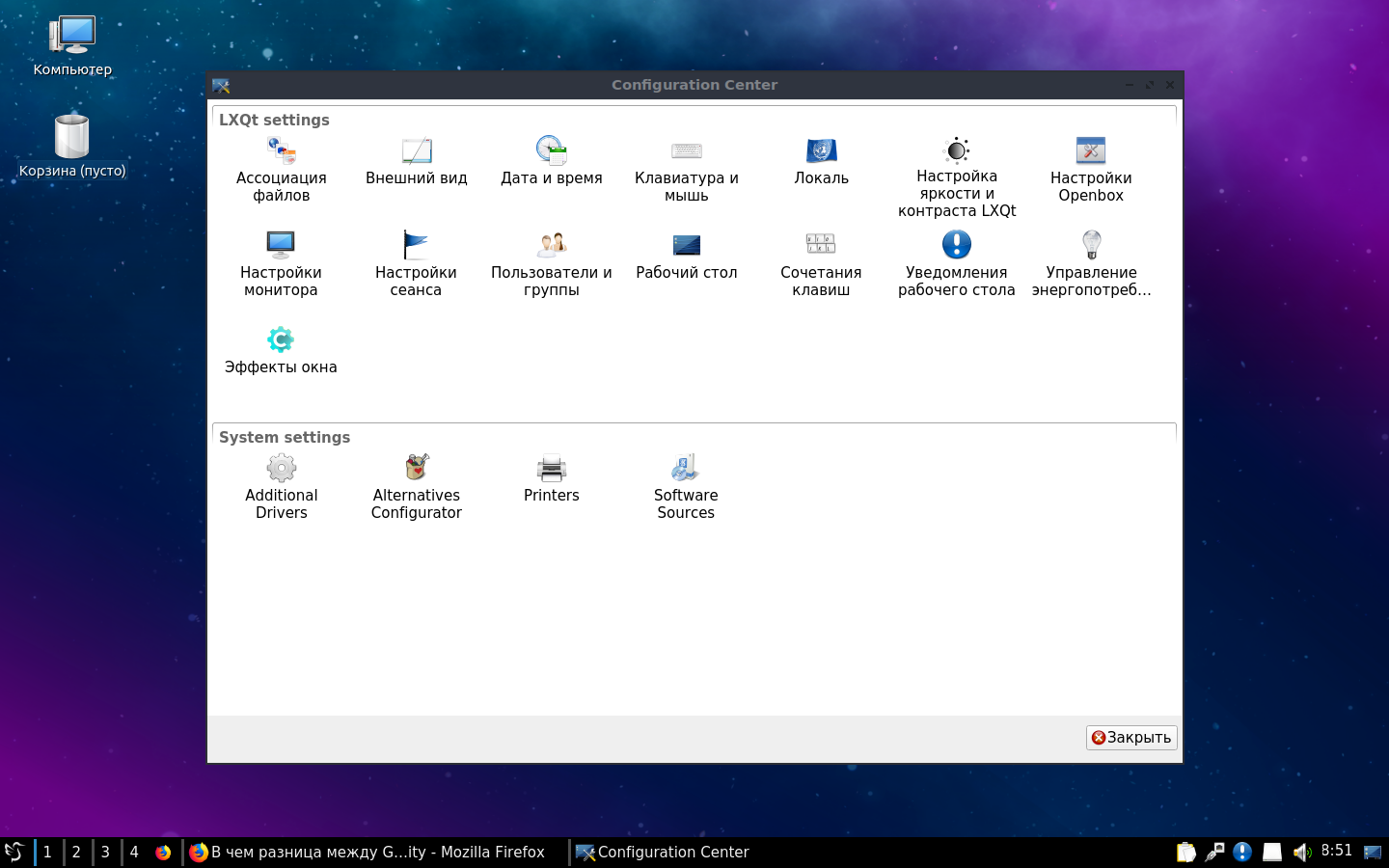Когда вы ищете легковесную рабочую среду Linux для ускорения работы вашего ПК, одно имя начинает появляться всё чаще. LXQt является духовным преемником LXDE, интерфейса, использующего так мало ресурсов, что Raspberry Pi ощущается как полнофункциональный ПК. Что такое LXQt и чем он отличается от LXDE?
Что такое LXQt? Среда рабочего стола Linux
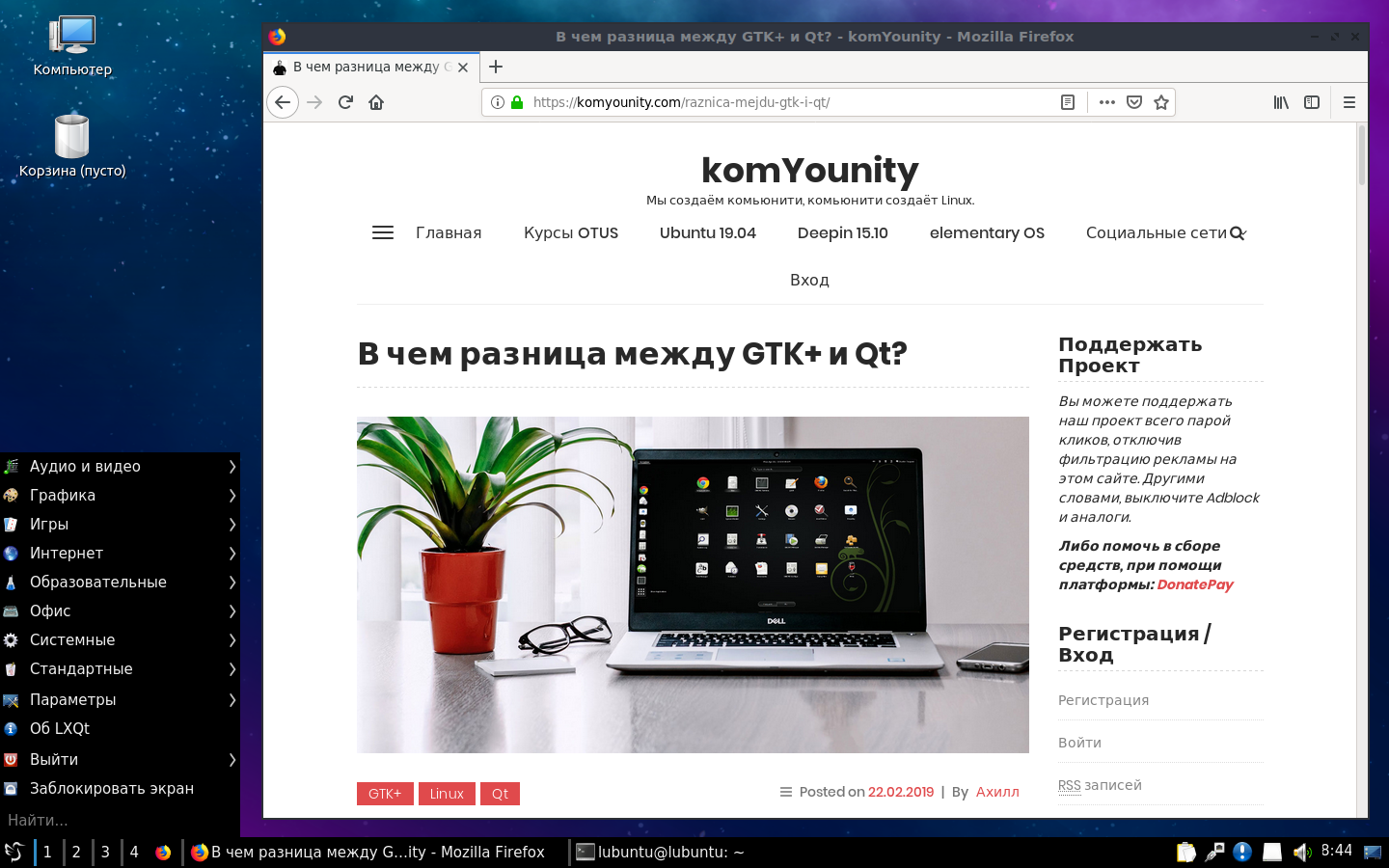
Окружение рабочего стола — это то, что вы видите на своем экране. Это панель внизу. Это то, что размещает ваши приложения в окнах и позволяет вам перемещать их.
Windows и macOS поставляются с одной рабочей средой. На Linux их много. Вы можете полностью изменить внешний вид своего рабочего стола, используя те же приложения, те же фоновые библиотеки и то же ядро Linux.
Большинство операционных систем на основе Linux выбирают среду рабочего стола для использования по умолчанию (некоторые позволяют выбрать любимую, а другие вообще не поставляются с ней). Существует вариант Ubuntu, самой популярной версии настольного Linux, под названием Lubuntu, который предоставляет LXQt. Есть также LXQt-версия Fedora.
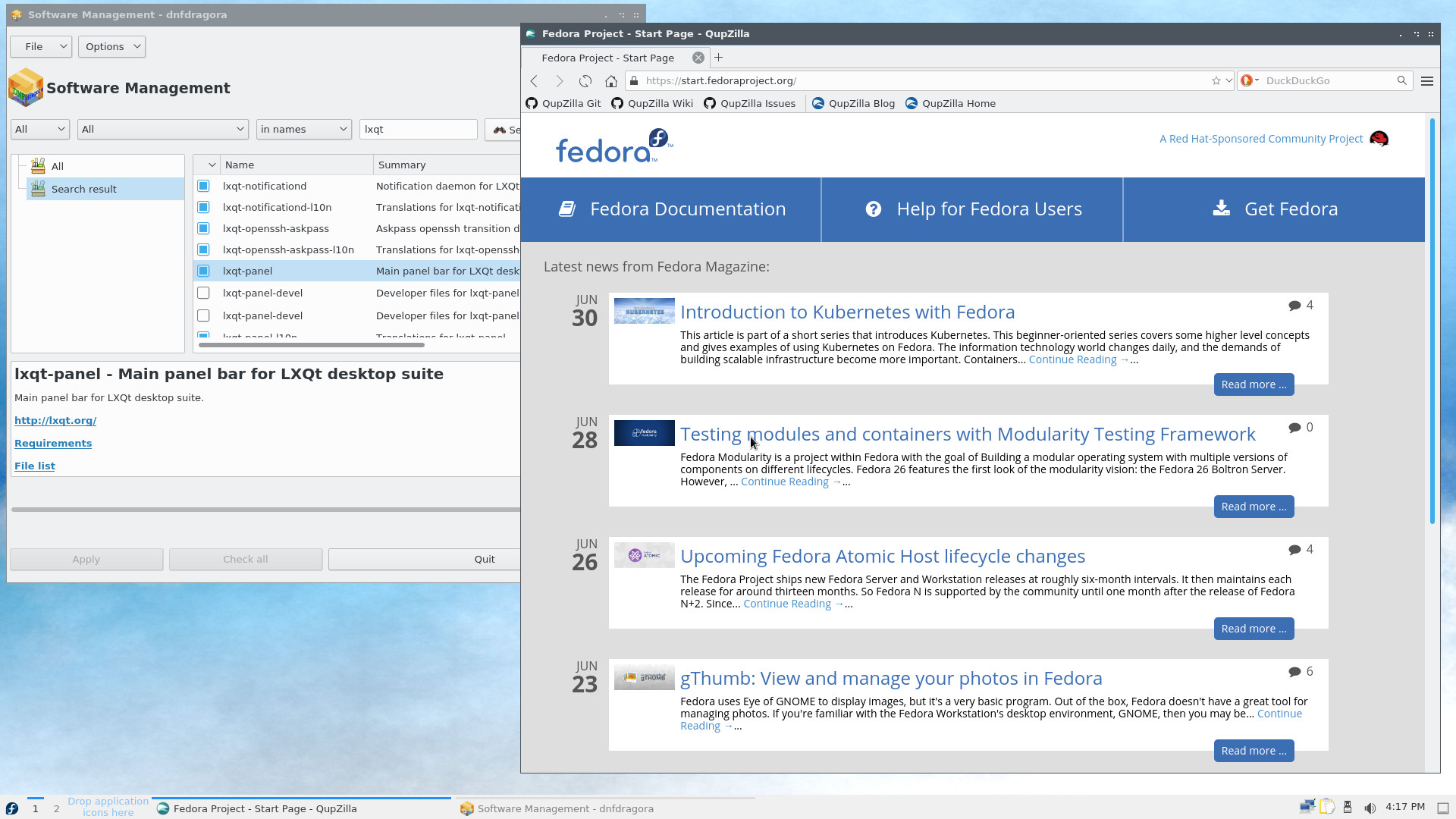
Если вы используете другую ОС на базе Linux, вам, вероятно, придется установить LXQt самостоятельно. Инструкции доступны на веб-сайте LXQt.
История LXQt
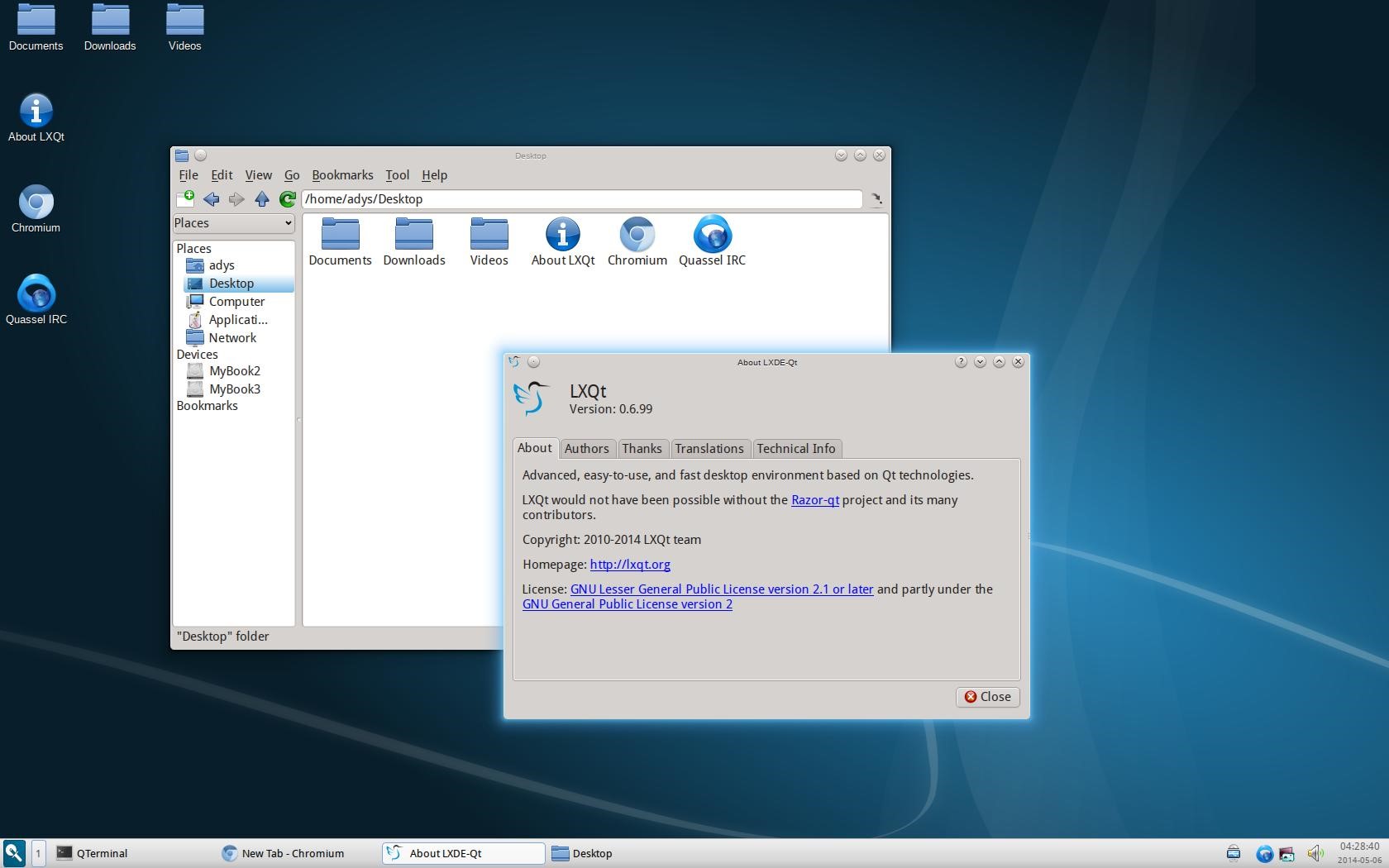
Чтобы понять разницу между LXDE и LXQt, мы должны сначала поговорить о наборах инструментов. Инструментарий предоставляет способ отрисовки интерфейса приложений согласованным образом. Без наборов инструментов разработчикам пришлось бы разрабатывать и программировать кнопки панели инструментов и выпадающие меню с нуля для каждого приложения. В Linux доминируют два набора инструментов: GTK+ и Qt.
Не путайте LXDE и LXQt. Это возможно, так как скачивая Lubuntu 19.04 LXQt, вы всё равно при первой загрузке попадаете на рабочий стол LXDE.
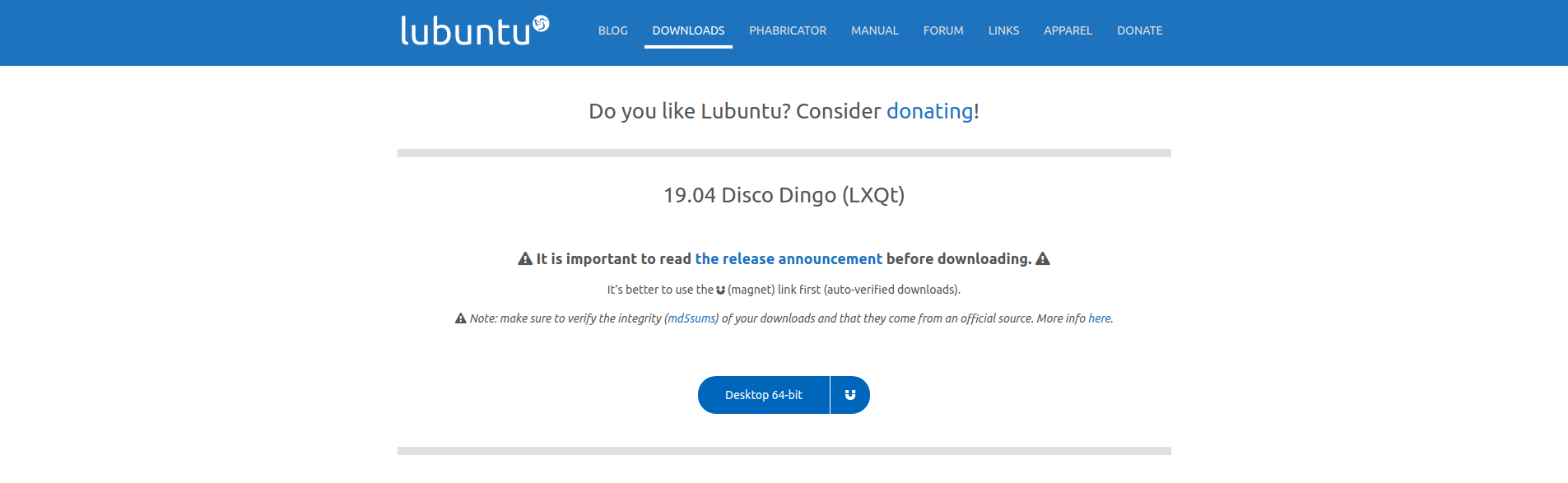
LXDE использует GTK+ 2, который является очень старым кодом. GTK+ 3 существует с 2011 года. Сопровождающий LXDE Хонг Джен Йи (Hong Jen Yee) не согласился с некоторыми изменениями в GTK+ 3, поэтому он выпустил порт на основе Qt в 2013 году. Вскоре после этого Qt-версия LXDE и отдельный настольный интерфейс, известный как Razor-qt, объединились в LXQt. Хун Джен Йе планировал в конечном итоге сосредоточить свои усилия на LXQt. С тех пор LXQt официально стал отдельным проектом.
Как работает LXQt
По умолчанию LXQt — это макет, знакомый всем, кто использовал Windows. Панель запуска приложений находится внизу слева. Системный лоток находится в правом нижнем углу. Открытые окна появляются в ряд между ними.
Панель запуска приложения содержит все необходимое и ничего более. Категории, содержащие установленные вами приложения, отображаются вверху, затем у вас есть системные настройки, элементы управления пользовательским сеансом и панель поиска.
Интерфейс легко настраивается. Вы можете изменить рабочий стол, приложение и темы значков. Панель может переходить на любую сторону экрана и вы можете переставлять элементы так, как вам нравится.
LXQt ссылается на каждый компонент панели как виджет. Стандартные виджеты предоставляют возможность сохранять избранные приложения на панели, переключаться между несколькими рабочими областями и скрывать окна для отображения рабочего стола. Прилагаются несколько дополнительных виджетов, таких как монитор процессора и палитра цветов.
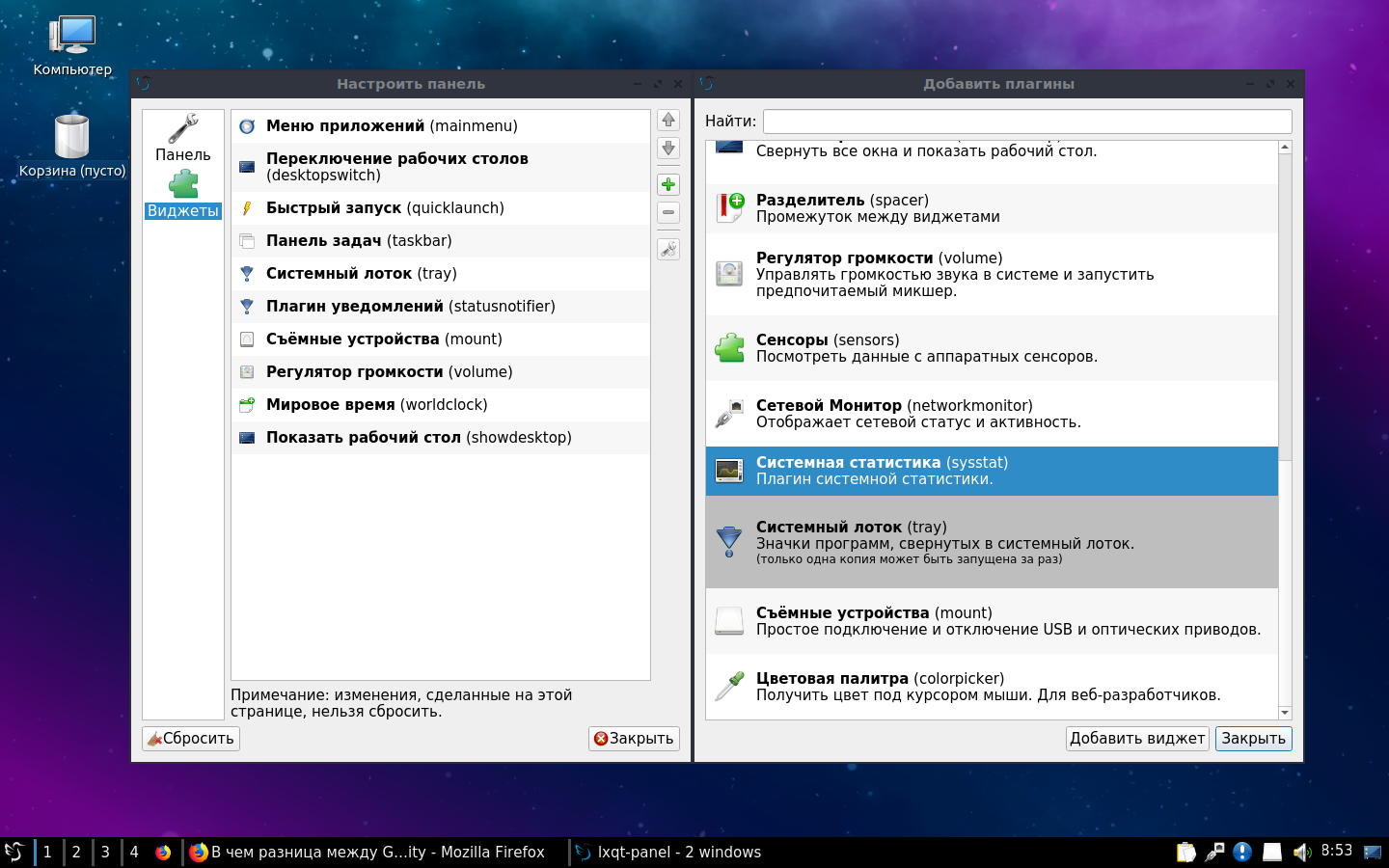
Частью привлекательности LXQt является отсутствие зависимостей (фоновые службы, которые должны быть установлены для запуска программы) и использование взаимозаменяемых компонентов. Например, LXQt использует менеджер окон Openbox. Вы можете использовать любые Openbox-совместимые темы, чтобы изменить внешний вид заголовков окон. Вы также можете настроить порядок кнопок в заголовке и какие кнопки появляются.
В некотором смысле, LXQt буквально воспринимает свою роль среды рабочего стола. Он управляет рабочим столом. Он не пытается контролировать весь опыт от загрузки до выключения. Linux является модульным и LXQt — это яркий пример.
Недостатки в LXQt
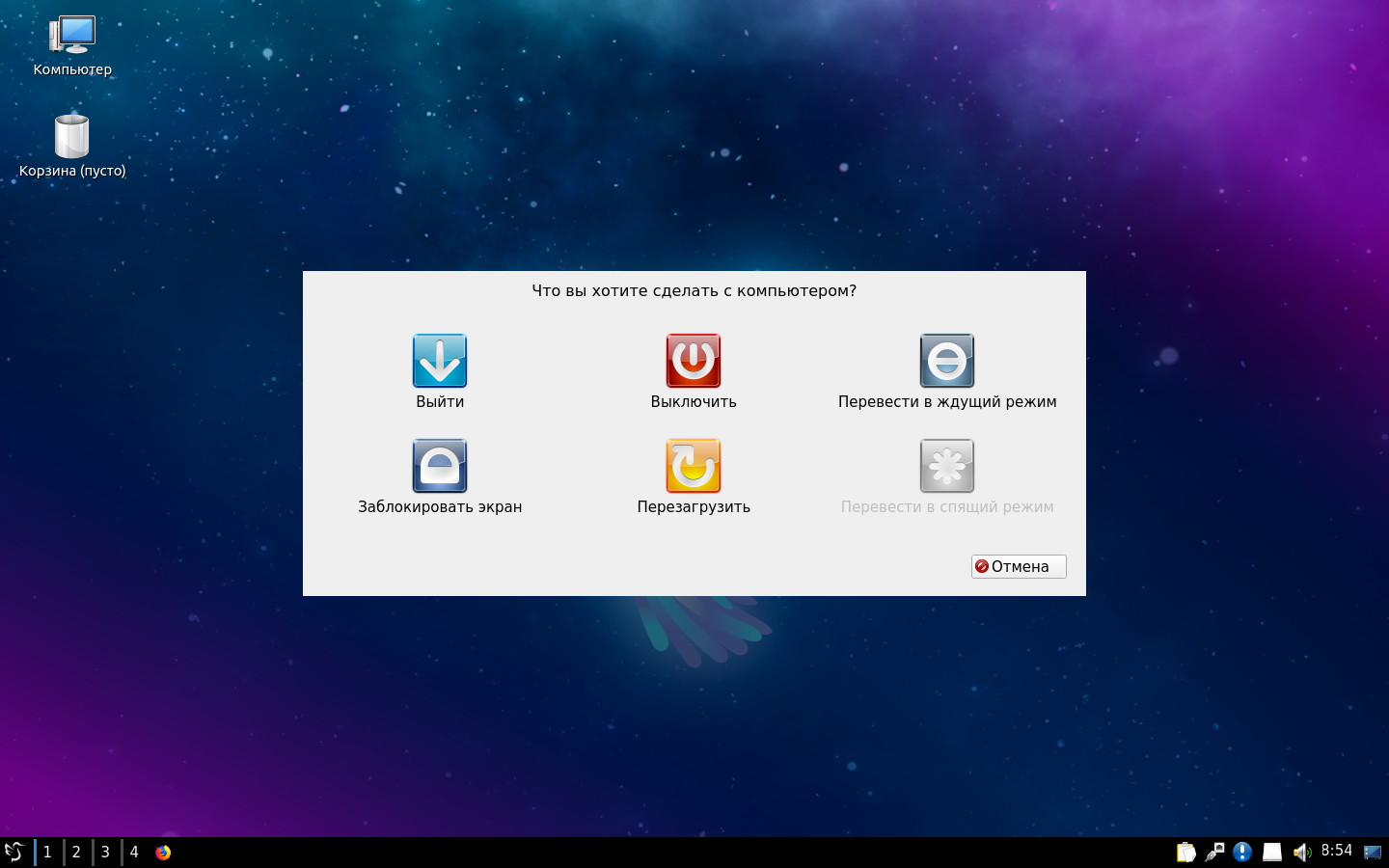
LXQt не хватает некоторых функций, которые вы можете ожидать от современного рабочего стола. По умолчанию LXQt не рисует тени вокруг окон, а также нет анимации для открытия или разворачивания окон. Анимация для минимизации окна присутствует, но несколько изменчива. Вы можете изменить это, включив или установив отдельный композитор. Lubuntu предоставляет один по умолчанию, известный как Compton X.
Вспомните панель поиска в панели запуска приложений? Это очень просто. Вы должны искать точное имя приложения, а не то, что оно делает. Не ожидайте найти файлы и папки, если не установите дополнительное программное обеспечение, потому что такие функции могут замедлить рабочий стол.
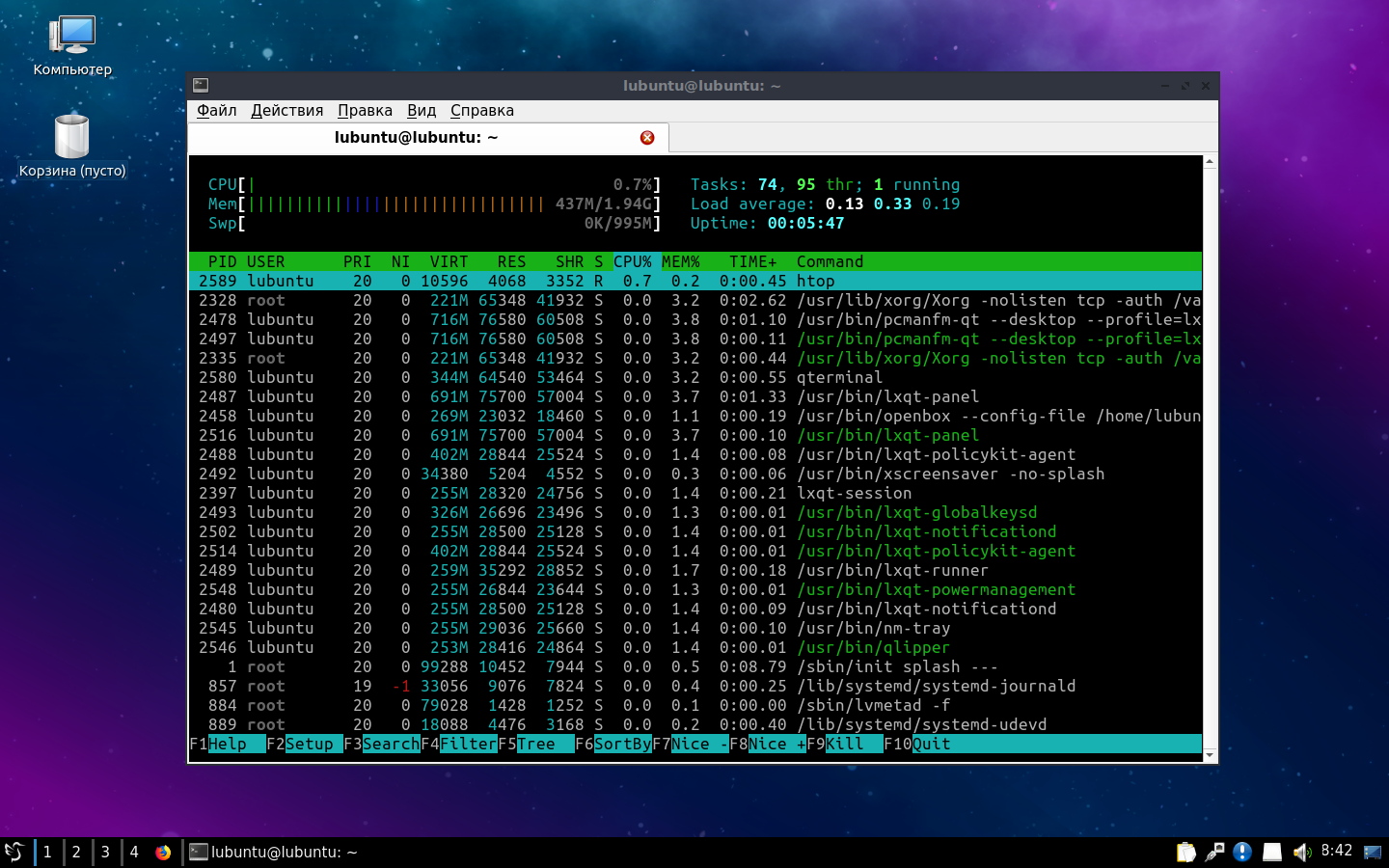
LXQt также не очень то вам помогает. Вы должны знать имена приложений и что они делают. Если вы этого не сделаете, вам придется учиться. Программа запуска приложений не сообщает, что есть текстовый редактор, средство просмотра изображений или веб-браузер. Вам придется разобраться в этом самостоятельно.
Это не значит, что LXQt сложно использовать. Я так не думаю. Но у меня также есть определенный опыт с тем, как обычно работают рабочие столы Linux. Если вы знакомы с Xfce или MATE, LXQt займет у вас всего несколько минут, чтобы разобраться. Большинство вещей там, где вы ожидаете их увидеть. Реализация просто другая.
Кто должен использовать LXQt?
Есть несколько основных причин рассмотреть LXQt:
- LXQt легкий. Если вам нужен простой интерфейс рабочего стола, который использует относительно мало системных ресурсов, поместите LXQt в свой список.
- LXQt основан на Qt. Честно говоря, существует не так много настольных сред, основанных на Qt, по сравнению с GTK+. Если вы предпочитаете приложения Qt, но не являетесь поклонником KDE Plasma Desktop, LXQt — одна из ваших немногих альтернатив.
- LXQt является модульным. Если вам не нужна среда рабочего стола, которая пытается сделать все, то LXQt для вас.
LXQt не привлекает столько внимания, как другие настольные среды, но это не значит, что он не так хорошо как они.
Источник: MakeUseOf
Рекомендуемый контент